
发布时间:2021-11-27 11: 00: 06
品牌型号:联想GeekPro 2020
系统: Windows 10 64位专业版
软件版本: Corel VideoStudio 2021
字幕文件是包含文字与时间信息的文件,可添加到视频文件中作为文字信息使用。虽然会声会影配备了字幕编辑器,可为视频快速制作字幕,但如果已事先做好字幕文件,可将其直接导入会声会影中使用,操作更为便捷。
除了导入字幕功能外,会声会影也可将制作好的字幕导出为文件,使用在其他软件中。接下来,让我们一起来看看怎么使用其导入导出功能吧。
一、导入字幕
字幕文件,在会声会影中是作为标题使用的,因此,如图1所示,我们需要先打开文件素材库,选择任意标题模板后,单击右下角的“选项面板”。
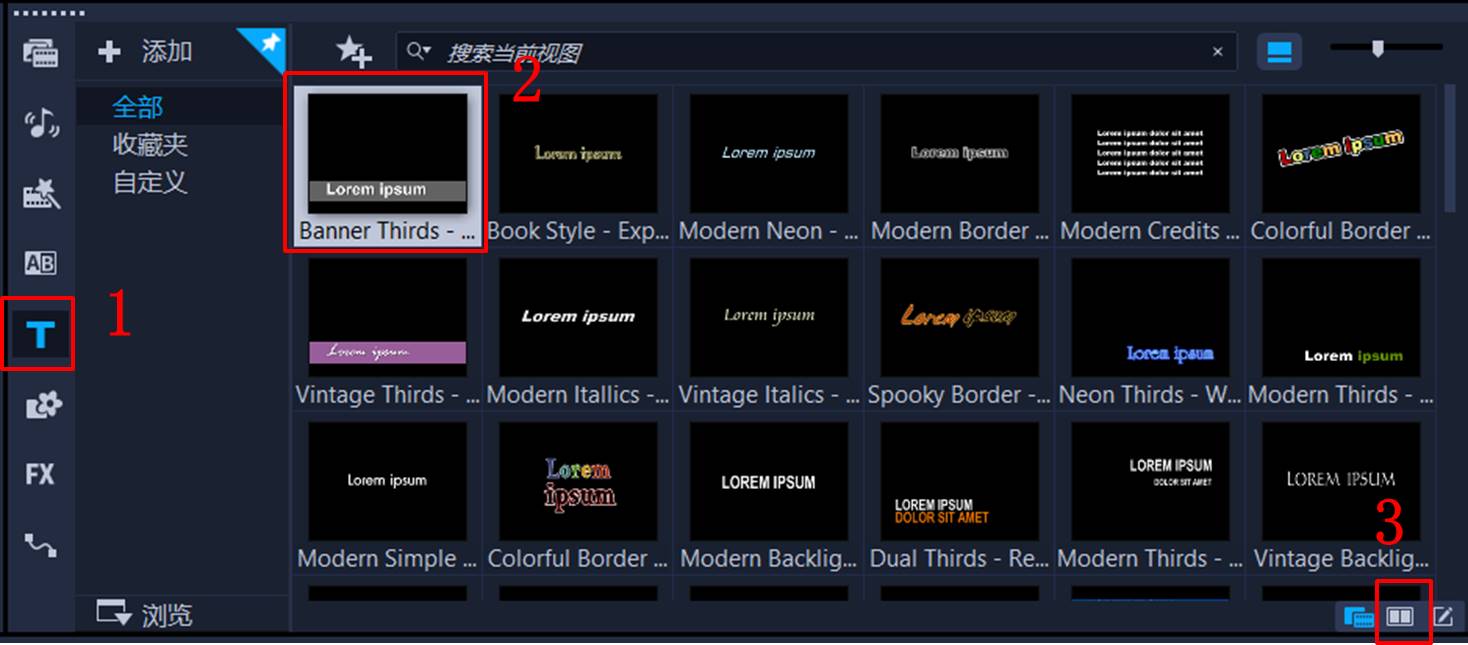
图1:打开标题选项面板
接着,如图2所示,单击“打开字幕文件”,将文件导入到会声会影中。
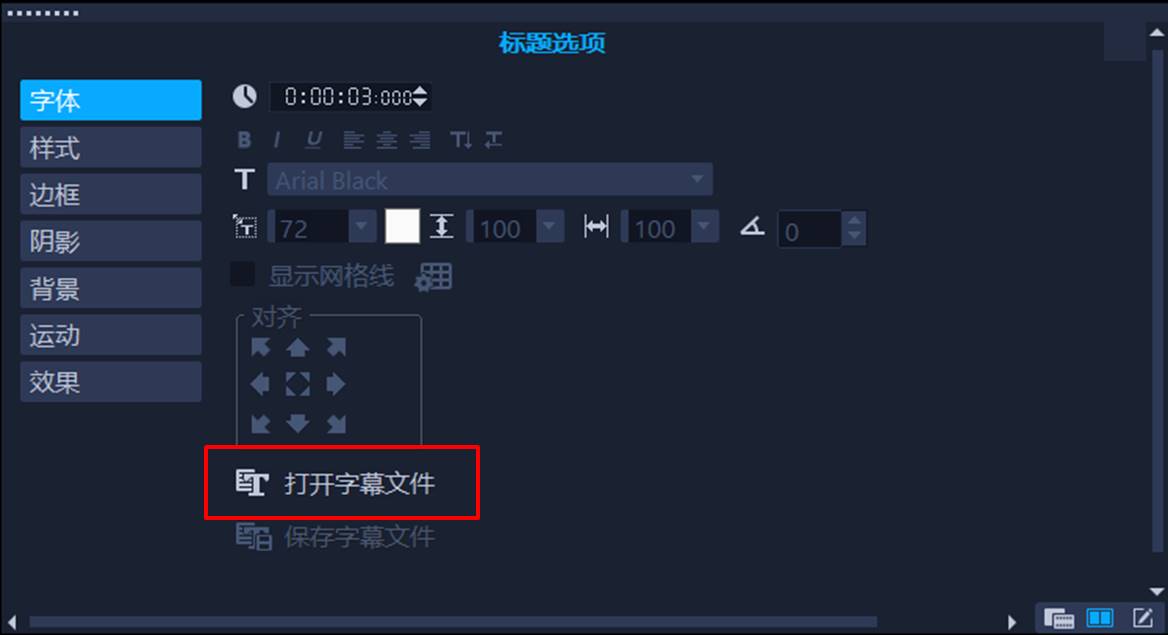
图2:标题选项面板
会声会影支持utf、srt、lrc字幕文件的导入。
另外,在导入前,可使用窗口下方的样式设置功能,统一设置字幕导入的样式,如字幕语言、字体、大小、颜色等;也可以导入后使用会声会影的标题选项面板设置样式。
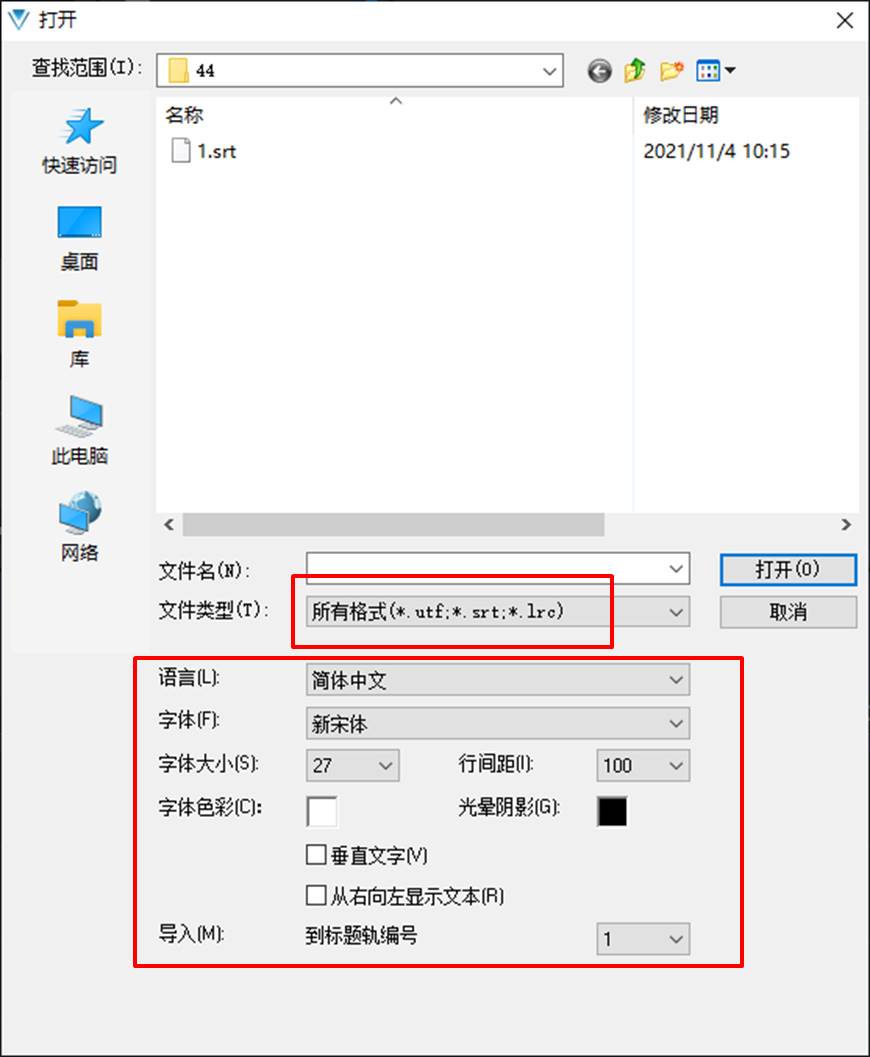
图3:导入字幕
如图4所示,导入后的字幕会自动添加到标题轨道中,由于文件已包含时间信息,因此,文本在时间线上的位置也会根据该时间信息自动调整。
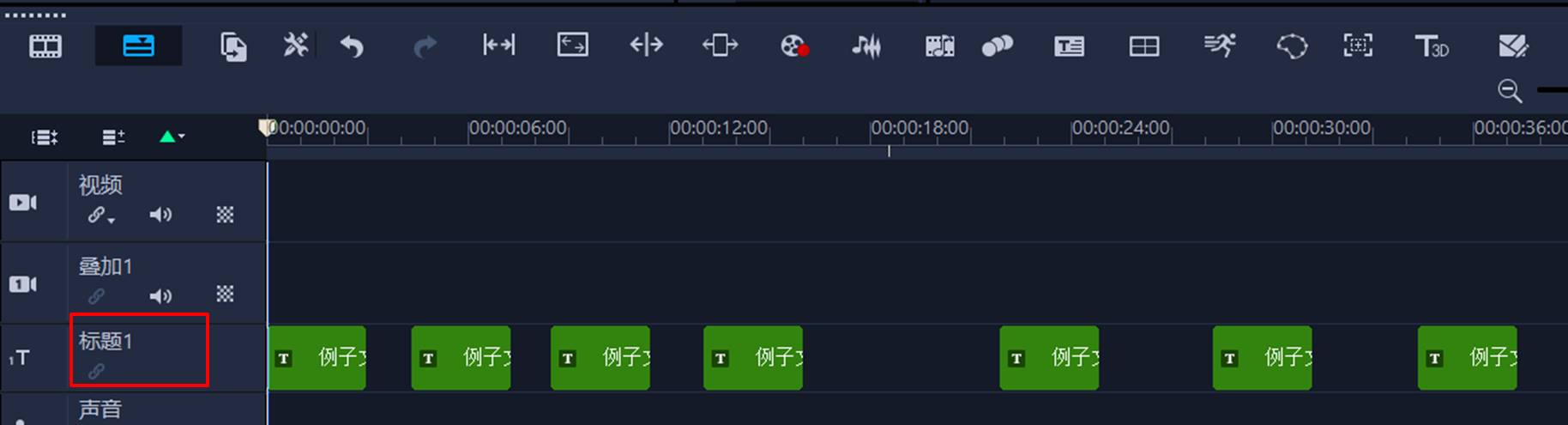
图4:完成字幕导入
如需编辑文本样式,如图5所示,双击标题轨道中的文本,即可打开选项面板,进行字体、字号、对齐、显示位置等属性的调整。
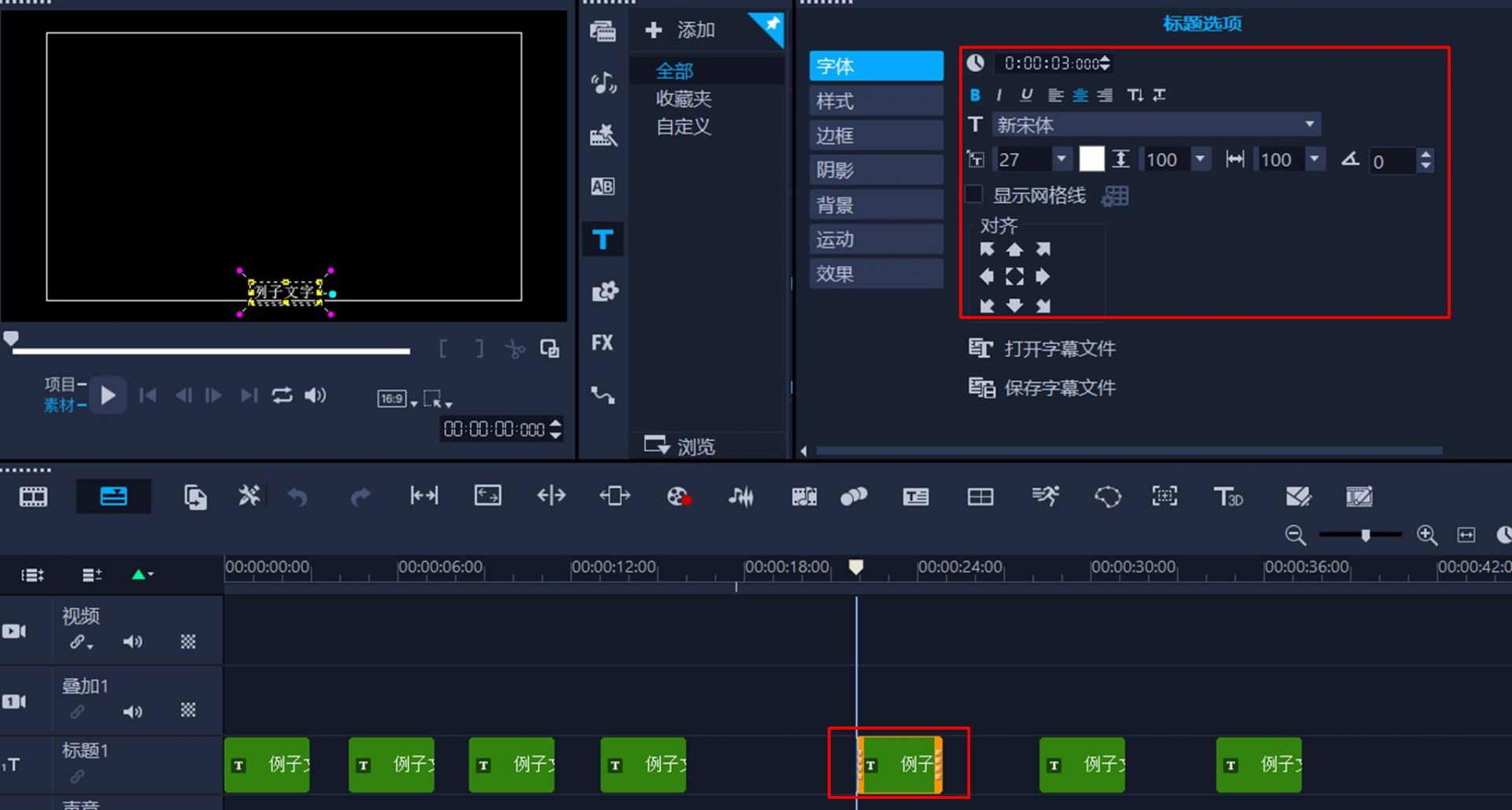
图5:更改字幕样式
二、导出字幕
导出字幕的操作也很简单,如果标题轨道已有文字的话,如图6所示,只需单击“保存字幕文件”按钮。
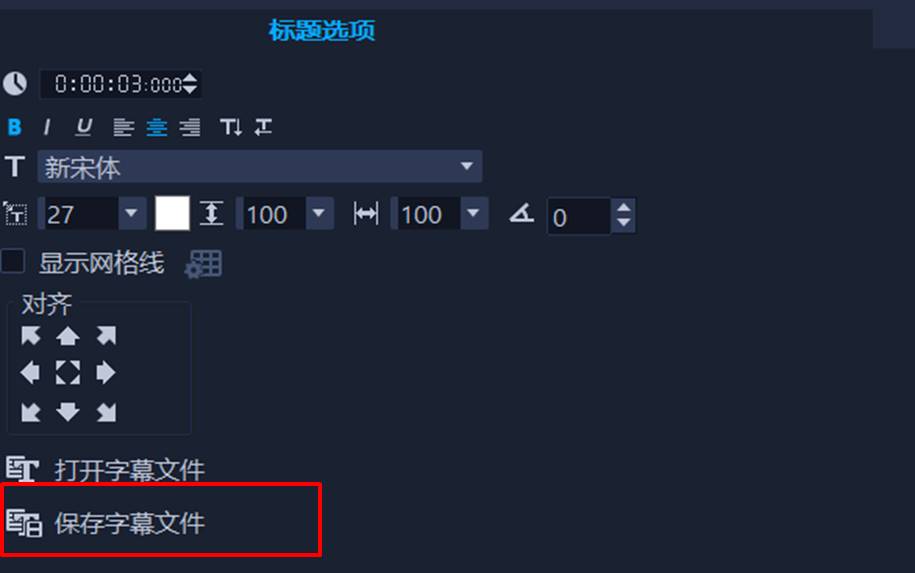
图6:保存字幕文件
并在另存为窗口中选择保存的文件类型(支持utf、srt、lrc),即可完成字幕文件的导出。
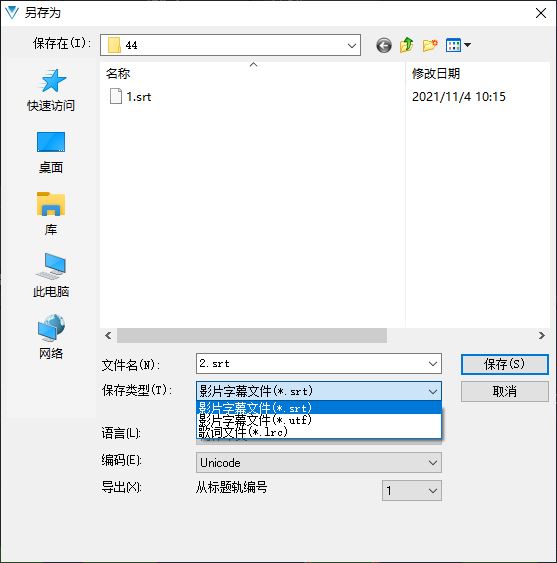
图7:保存选项
导出后的字幕文件可使用记事本打开。
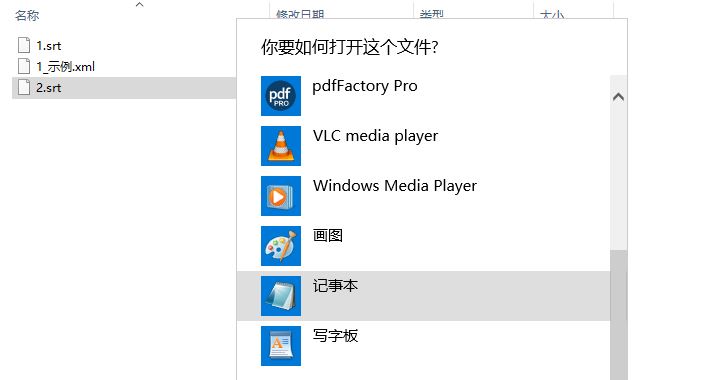
图8:打开字幕文件
在一些特殊情况下,会声会影可能会打不开支持的字幕文件,比如A文件,这可能是电脑系统的文字编码错误导致。在这种情况下,可以用会声会影保存一个任意的相同格式的字幕文件B,然后再使用记事本打开文件A,将A的内容复制到B中,再导入会声会影中打开。
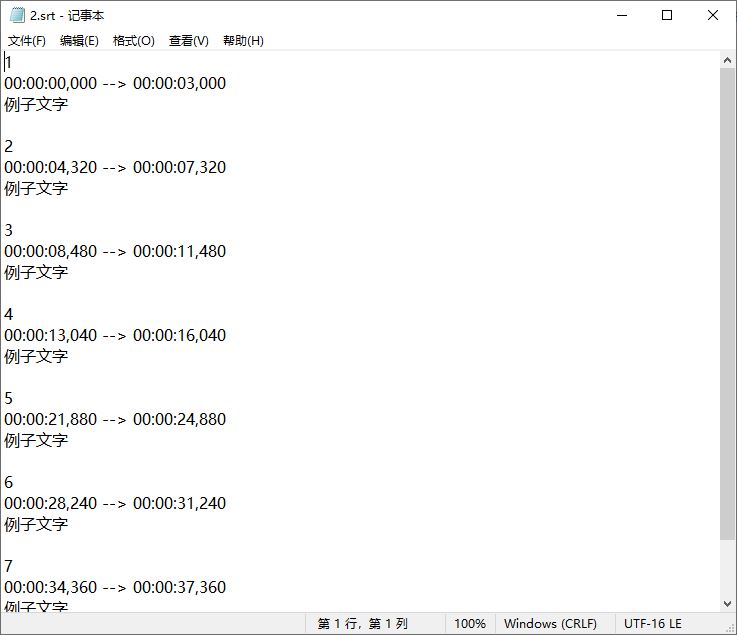
图9:字幕文件
三、小结
综上所述,会声会影这款视频剪辑软件支持utf、srt、lrc类型字幕文件的导入与导出,在导入时,可统一设置文本字体、字号、颜色等文本属性。导入会声会影后的字幕会自动添加到标题轨,并根据时间信息与时间轴相匹配。
作者:泽洋
展开阅读全文
︾
在非线性剪辑项目中,我们可以通过轨道来排列、堆叠、编辑各种素材,包括但不限于视频、音频、文字等类型。使用多个轨道进行编辑,能让我们像搭积木一样剪辑视频。有关视频剪辑轨道什么意思,视频剪辑轨道怎么用的问题,本文将进行详细介绍。
查看详情刷抖音已经融入到很多人的日常生活中,在抖音里面刷到的短视频,一般都是经过后期剪辑处理的。现如今随着科技的发展,手机和电脑都可以剪辑视频了,下面由我为大家介绍一下抖音视频制作用手机好还是电脑好,抖音视频制作用什么软件的相关内容。
查看详情现在抖音、视频号、小红书等平台都可以刷短视频。短视频的下面也一般都配有字幕,方便理解视频内容。有些刚接触会声会影的剪辑新手可能不清楚如何制作短视频字幕,下面我就给大家介绍会声会影支持语音转文字吗,会声会影识别字幕功能的相关内容。
查看详情字幕对视频具有重要的作用,它可以提供文字信息、增强可访问性、提供多语言选择、强调关键信息和提供文化背景和解读。在视频制作中,应该重视字幕的使用,确保观众能够全面理解和享受视频的内容。这篇文章一起来看看会声会影字体方向变成横排了,会声会影字体颜色怎么改的相关内容。
查看详情